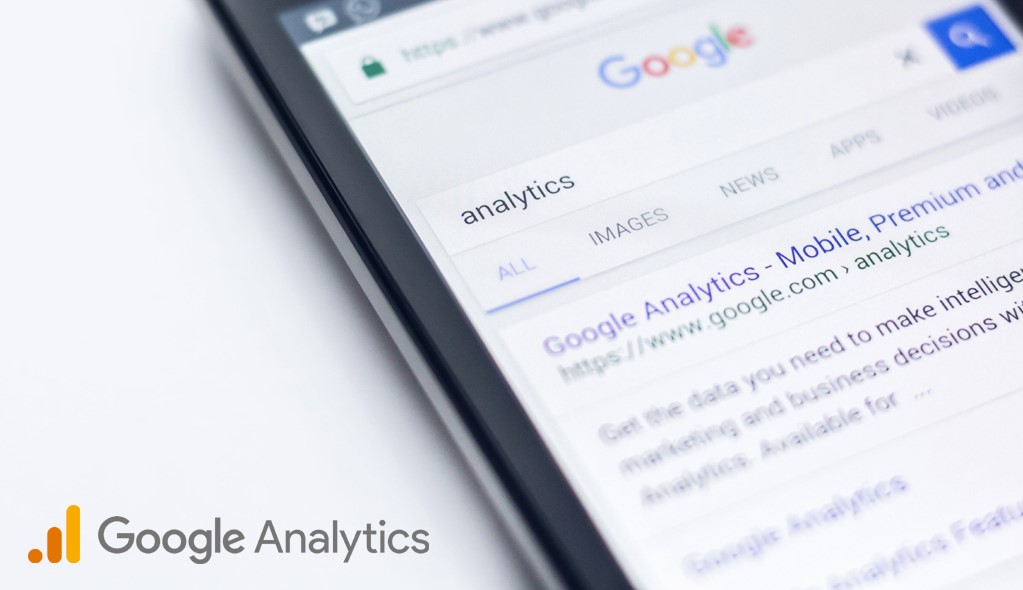
Se você tem um novo website em andamento ou apenas deseja acompanhar o tráfego em seu site atual, o Google Analytics é uma ferramenta obrigatória. Ele fornece rastreamento e relatórios detalhados de sites, além de ser gratuito e fácil de configurar.
Embora não seja difícil aprender como configurar o Google Analytics, é fácil se perder na diversidade de tutoriais, guias e práticas recomendadas que surgem nos resultados da pesquisa. Escrevemos um guia simples e direto que aponta os principais fundamentos.
Adicionando o Google Analytics ao seu site:
- Crie uma conta do Google Analytics.
Acesse marketingplatform.google.com/, clique em Sign in to Google Marketing Plataform e inscreva-se. Se você já tem uma conta do Google (Gmail ou YouTube, por exemplo), pode usá-la para configurar o Google Analytics.
Em seguida, vá em Produtos > Google Analytics.
Dica: não permita que outra pessoa configure essa conta com a dela. Se você dissolver, o login da conta e as estatísticas serão transferidos para ela. Use sua própria conta ou crie uma nova conta do Google especificamente para essa finalidade. Você poderá conceder acesso a outras pessoas à conta por meio do painel do administrador no Google Analytics.
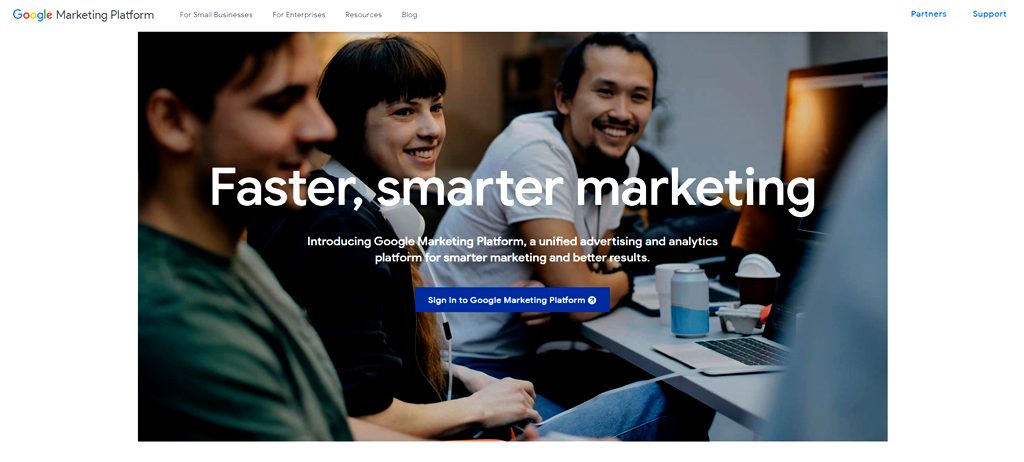
2. Adicione seu website ou aplicativo para dispositivos móveis.
Siga as etapas de inscrição para criar uma conta e adicionar uma propriedade (seu site ou aplicativo).
Dica: quando você adicionar a URL do seu website, certifique-se de selecionar o protocolo correto (http: // ou https: //). Você pode verificar isso visitando seu site e ver qual versão é exibida no navegador. Além disso, insira a URL usando este formato: example.com (não inclua barras ou caracteres após o .com)
3. Instale o ID de rastreamento.
Depois de preencher todos os campos obrigatórios, clique em “Obter ID de acompanhamento”. Isso fornecerá um código que deve ser adicionado ao seu site.
Dica: esse código deve ser adicionado a todas as páginas do seu site para garantir relatórios completos e precisos. A maioria das plataformas de websites, como o WordPress ou o Shopify, possui integrações do Google Analytics que facilitam muito isso. O WordPress tem um plug-in do Google Analytics e o Shopify tem um campo do Google Analytics no menu Loja> Preferências on-line, onde você pode adicionar o código.
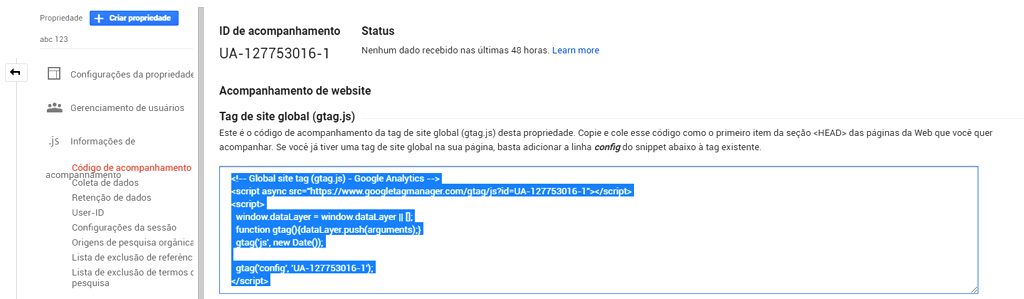
É isso aí! Depois de concluir essas três etapas, você terá o acompanhamento básico do website. Observe que leva 24 horas para o Google Analytics começar a preencher dados.
Como configurar o Google Analytics para comércio eletrônico
Se você tiver um site de comércio eletrônico, haverá mais duas etapas a serem tomadas para obter um valor extra dos seus relatórios do Google Analytics.
- Ativar o rastreamento de pesquisa no website.
Se o seu site tiver uma caixa de pesquisa, você poderá usar o Google Analytics para acompanhar essas consultas. Esta é uma ótima maneira de ver o que é popular, ou talvez, o que não tem converção e precisa de alguma atenção.
- Vá para Administrador e clique em “Configurações da vista da propriedade” na coluna Vista
- Acesse as configurações de pesquisa do site (na parte inferior) e ative-a
- Preencha o parâmetro de consulta. Para fazer isso, faça uma pesquisa no seu site e observe o URL retornado. A carta depois do “?” é o parâmetro que você precisa inserir – geralmente é “s” ou “q”.
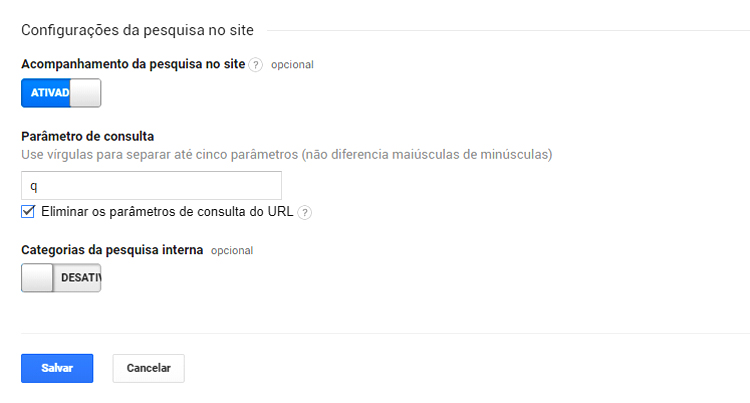
2. Ative o acompanhamento de comércio eletrônico.
O Google Analytics oferece um conjunto robusto de ferramentas de rastreamento especificamente para comércio eletrônico. Essas ferramentas permitem que você conecte os dados de vendas aos do website, mostre informações sobre produtos e transações, valor médio do pedido, taxa de conversão do e-commerce, tempo de compra, entre outros. Ele ajudará você a identificar de onde vêm suas vendas on-line (pesquisa orgânica, pesquisa paga, mídia social ou referências, por exemplo), bem como o que funciona ou não em seu site, para que você possa melhorar as conversões. É essencial para ajudar você a avaliar quais campanhas de marketing deram certo e onde seu orçamento deve ser alocado para o ROI máximo.
- Vá para Administrador e clique em “Configurações de comércio eletrônico” na coluna “Vista”
- Deslize o botão Ativar Comércio Eletrônico para Ativado
- Dica: há também uma opção de comércio eletrônico avançado que fornece relatórios mais detalhados sobre o comportamento do comprador, mas verifique primeiro a plataforma do website antes de ativar isso. Muitos têm um plugin que facilita a ativação, mas, se não o fizerem, você precisa de alguém com habilidades de codificação para ajudá-lo a configurá-lo corretamente.
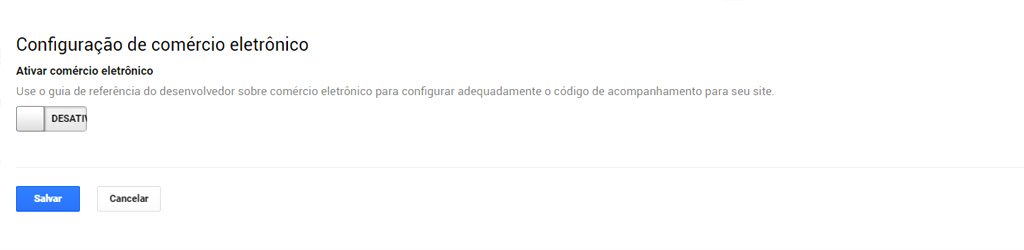
Metas do Google Analytics
Você receberá muitos dados transacionais nos relatórios de e-commerce, mas é interessante configurar as metas no Google Analytics também. Um dos motivos é que a maneira como as transações e as metas de comércio eletrônico são rastreadas é um pouco diferente, você pode combinar todas as transações que ocorrem em uma visita em uma meta. Você também pode usar as Metas para rastrear eventos não relacionados a compras, como assinaturas de boletins informativos ou preenchimentos de formulário “entre em contato”.
Para criar um objetivo, clique no botão Administrador e, em seguida, em Metas na coluna Vista. Existem modelos para objetivos comumente controlados que você pode escolher, ou você pode clicar em Personalizar para criar seus próprios. Para instruções passo a passo sobre como criar quatro metas essenciais de comércio eletrônico, clique aqui .
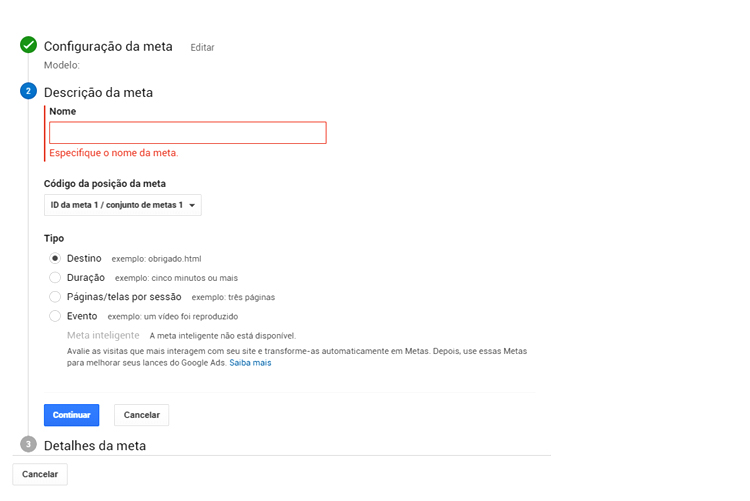
Acompanhando Campanhas no Google Analytics
Se você estiver executando várias campanhas de marketing diferentes (como pesquisa paga, anúncios em display e e-mail), será possível ver claramente o desempenho de cada uma delas no Google Analytics. A melhor maneira de fazer isso é usar URLs de rastreamento exclusivos para cada campanha. O URL de rastreamento permite que você especifique a origem, a mídia e a campanha para que ela seja exibida claramente no Google Analytics.
Você pode usar o criador de URLs da campanha do Google para gerá-los de maneira rápida e fácil.
Depois que os URLs de rastreamento estiverem em vigor nas suas campanhas, você poderá ver os dados em Aquisição> Todo o tráfego> Origem / mídia e também em Aquisição> Campanhas.
Exibindo relatórios do Google Analytics
Pronto para verificar suas estatísticas? Veja um breve resumo do conteúdo de cada menu para ajudá-lo a navegar em seu painel:
Tempo real: isso fornece dados sobre o que está acontecendo no seu site naquele momento. Você pode ver quantas pessoas estão no site, com quais páginas elas estão interagindo e quais conversões de meta estão ocorrendo.
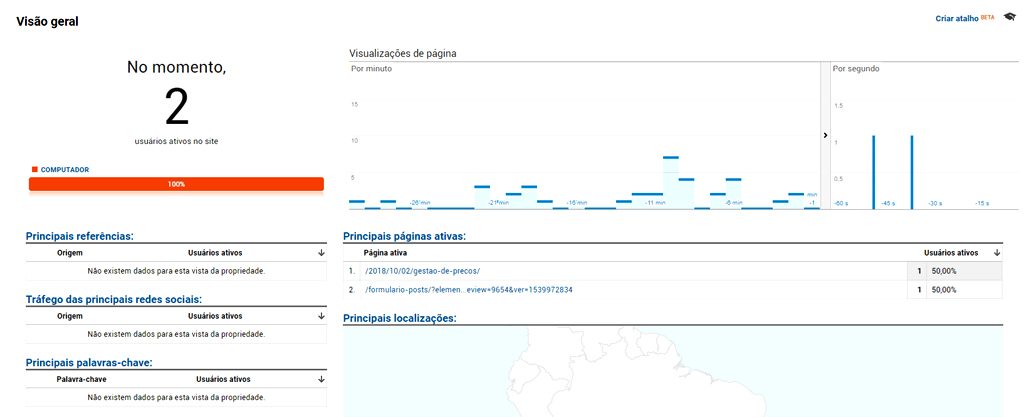
Público-alvo: onde você pode ver o número de usuários, sessões, páginas / sessão, taxa de rejeição, duração média da sessão e usuários novos e recorrentes. Você também pode acessar outras estatísticas interessantes, como dados demográficos, geografia, uso de dispositivos móveis, entre outros.
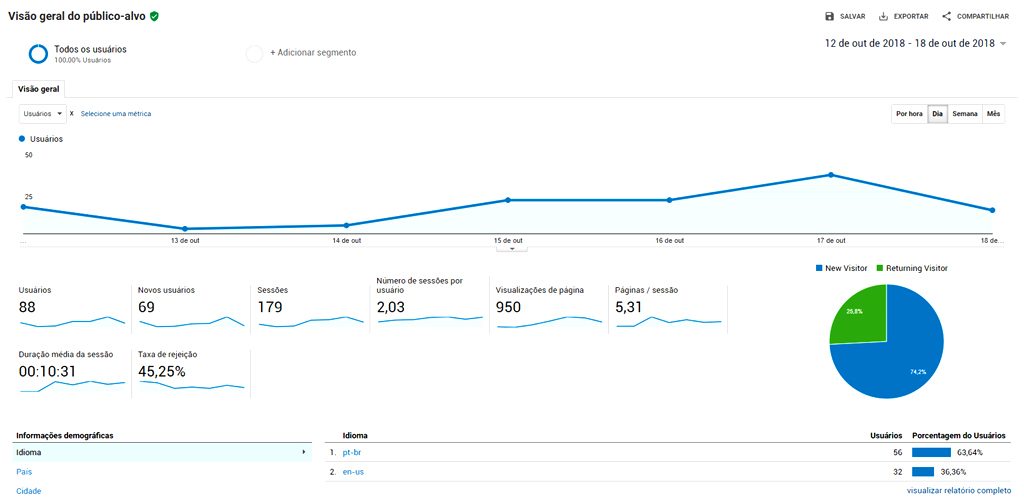
Aquisição: o menu Aquisição informará de onde seu tráfego está vindo. O relatório Canais divide seu tráfego direto (aqueles que digitaram seu URL diretamente no navegador), busca orgânica (aqueles que encontraram você pesquisando no Google ou em outro mecanismo de pesquisa), referência (aqueles que encontraram você em um link em outro site), Social, (tráfego de mídias sociais), Pesquisa paga (tráfego de campanhas de pesquisa paga – se você estiver executando qualquer), e e-mail (tráfego de links em campanhas de e-mail que você enviou). Qualquer outra campanha que você esteja executando (como a Rede de Display) também será exibida aqui.
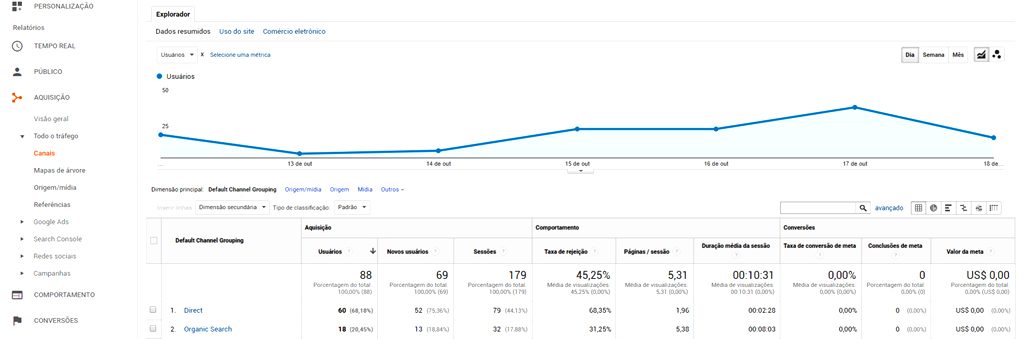
Comportamento: é onde você pode obter insights sobre como os visitantes estão se movimentando pelo seu site (relatório Fluxo de comportamento), o desempenho de páginas específicas e detalhes sobre a pesquisa no site.
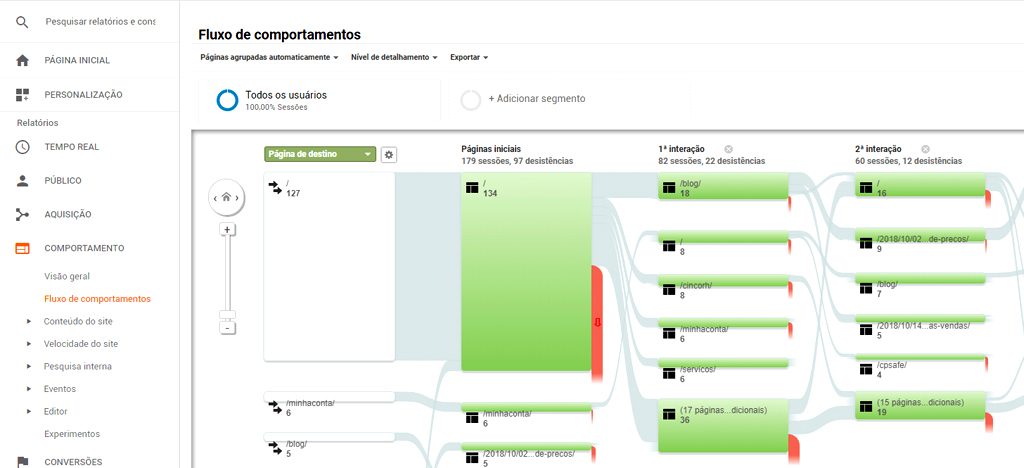
Conversões: este é o seu menu para tudo relacionado a ações que ocorreram em seu site. Se você criou Metas e/ou ativou o acompanhamento de comércio eletrônico, é onde seus dados estarão.
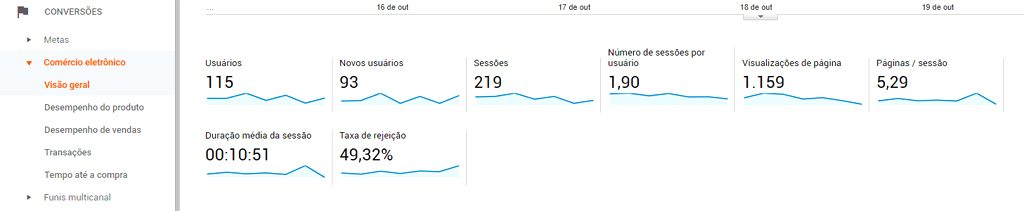
Analise, aprenda e ajuste
Depois de configurar o Google Analytics e coletar dados suficientes, começa a parte divertida. Você será capaz de aprender sobre seus visitantes, ter uma visão mais clara de quais produtos são populares, qual marketing está funcionando e vincular os rendimentos ao seu site. Você terá os insights necessários para identificar áreas do seu site que exigem ajustes e os relatórios para mostrar o impacto de suas melhorias.
Pronto para mais? Confira o Google Analytics para Iniciantes na Google Analytics Academy. Tem um site WordPress? Leia isso. Usando o Shopify? Veja isso.

Daniela
Graduada em Comunicação Social e estudante de Marketing pela FMU. Empreendedora de moda, produtora de conteúdo para internet, cinéfila e designer nas horas vagas.


Sem comentários